錄製後難免出現抖動和顆粒狀視頻。 幸運的是,這種無法控制的情況現在已經減輕了,因為有很多方法可以解決它。 完成此操作的專業方法之一是使用 Adobe Premiere Pro,因為它已被證明是一種可靠的視頻編輯器。 為此,我們希望為您提供完整的步驟 如何在 Premiere 中穩定視頻 為您提供完整的指導方針。 我們了解使用此軟件修復視頻非常耗時,因為它並不像您想像的那麼友好。 儘管如此,由於其不可否認的出色視頻編輯功能,許多人仍然選擇它。 因此,通過閱讀下面的全部內容了解說明。
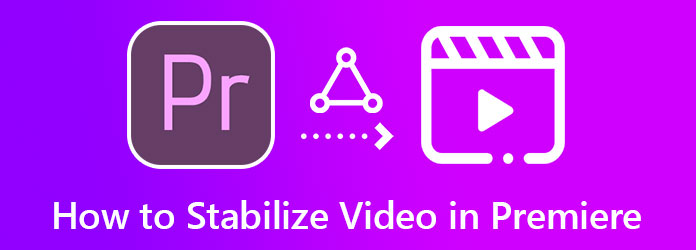
我們非常同意 Premiere 是一款出色的視頻編輯程序。 不過,問題是,你能穩定 Premiere 中的視頻嗎? 好吧,回答這個問題是肯定的。 Adobe Premiere Pro 是一款能夠將您的視頻變成整潔、穩定的視頻並以高質量製作的軟件。 此外,這個優秀的視頻編輯程序使用了一個名為 Warp Stabilizer 的便捷工具,它可以毫不費力地處理穩定性。 如果您想知道如何使用 Premiere 的這個 Warp 穩定器,您可以按照以下步驟操作。
打開計算機上安裝的 Premiere Pro。 然後,立即導入您需要修復的視頻,並將其放置在工具的時間軸上,開始在 Premiere 中穩定抖動的視頻。
視頻出現在時間軸上後,轉到界面右上角的“效果”菜單。 單擊菜單,將鼠標懸停在 視頻效果 文件夾下 影響 選項,然後打開它。
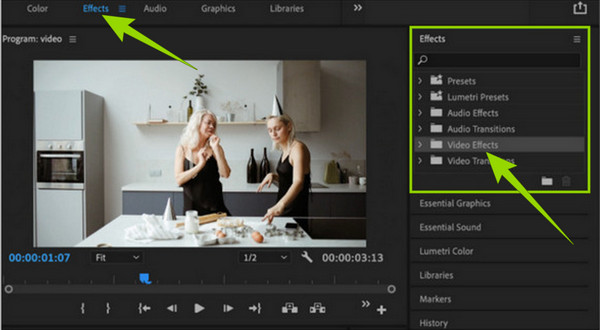
一旦 視頻效果 已打開,向下滾動並查找 歪曲 文件夾。 通過打開此文件夾,您將看到視頻文件的各種選項。 但是,這次你必須選擇 翹曲穩定劑 選擇。 選擇此選項後,該工具將開始分析您的視頻。
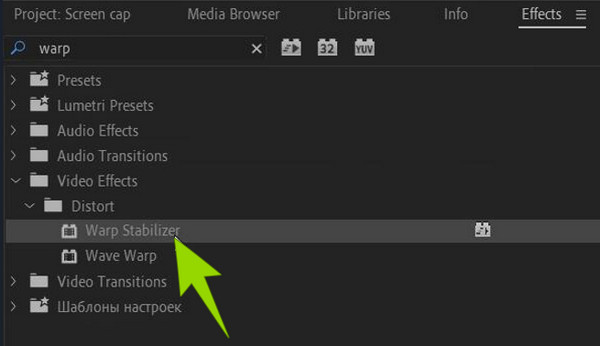
這是在 Premiere Pro 中穩定抖動視頻的方法。 在分析視頻時,您可以繼續進行調整。 調整 順利 修改整個視頻的參數。 因此,要獲得靜態相機效果,請點擊 穩定 選項卡,然後選擇結果選項卡和 無動靜 之後的選項。 但是,如果您只想消除帶有原始攝像機運動的視頻抖動,請選擇“平滑運動”選項。
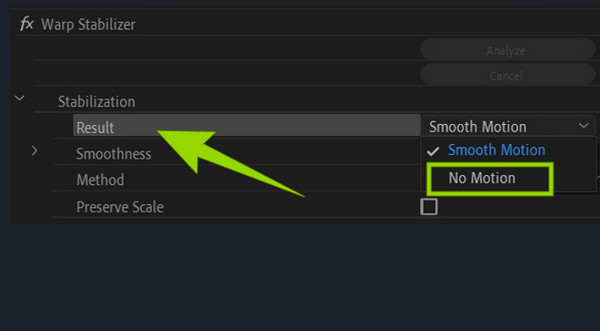
最後,要應用更改,請點擊 分析 按鈕。 然後,檢查結果並繼續保存編輯的視頻。 你也可以 提高 Premiere 中的視頻質量.
如果您意識到在 Premiere Pro 中去除視頻中的噪點和顆粒不適合您,那麼我們為您提供了一種更容易使用的方法。 Video Converter Ultimate 是另一款出色的視頻編輯軟件,具有簡單易懂的視頻穩定程序。 這是由於它在其穩定器所在的視頻增強器中使用了先進技術。 此視頻增強器由 AI 提供支持,對用戶有益。 想像一下,使用這種人工技術,只需點擊幾下,您就可以穩定並使您的視頻整潔。 最重要的是,與在 Premiere 上穩定搖晃的視頻不同,它不需要您成為專家即可。 因為它只會讓你上傳你的視頻。 它將為您完成所有任務!
更令人印象深刻的是,它能夠在穩定過程中提高分辨率、消除噪音並優化視頻的亮度和對比度。 不僅如此,它還允許您在同一頁面內手動調整視頻的格式、片段和分辨率,讓您對輸出進行個性化處理。 同時,這裡是您需要注意的 Video Converter Ultimate 的主要功能和特點。
通過免費下載獲得最好的視頻編輯軟件後啟動。 然後,在其主界面上,轉到其 工具箱 部分並尋找它的 視頻增強器.
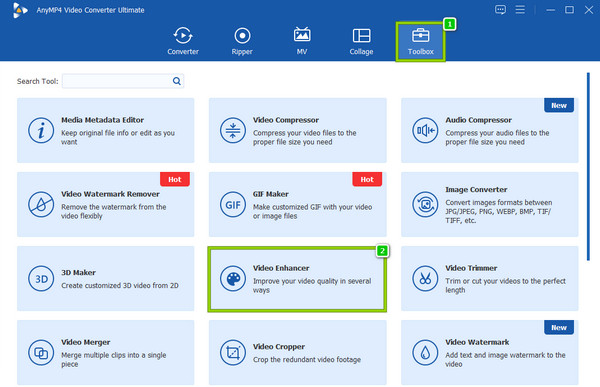
點擊後 視頻增強器 工具,它會將您帶到一個窗口,您必須在其中導入視頻。 打 更多 窗口中央的圖標,然後從本地文件夾中獲取視頻。
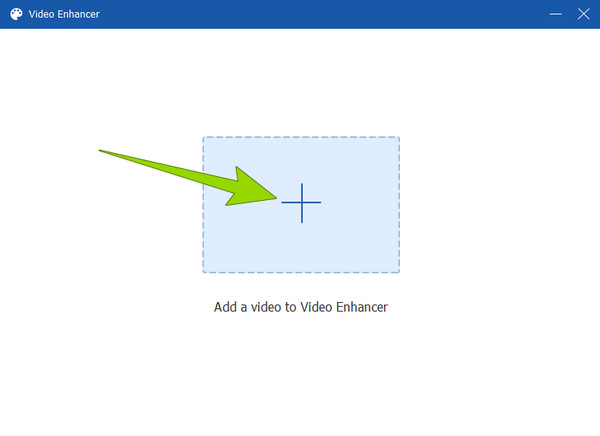
在新窗口中,勾選 減少視頻抖動 和 刪除視頻噪音 選項。 此外,如果您想將它們應用到您的視頻中,您可以切換其他選項。
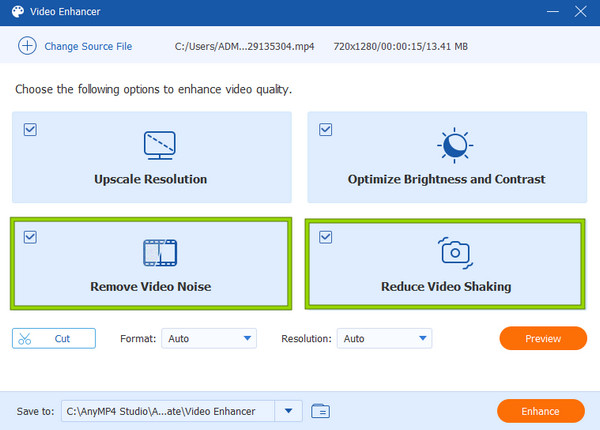
對於這個額外的步驟,您可以訪問 解析度 如果您想手動修改質量顯示部分。 在分辨率選項中選擇並單擊它。
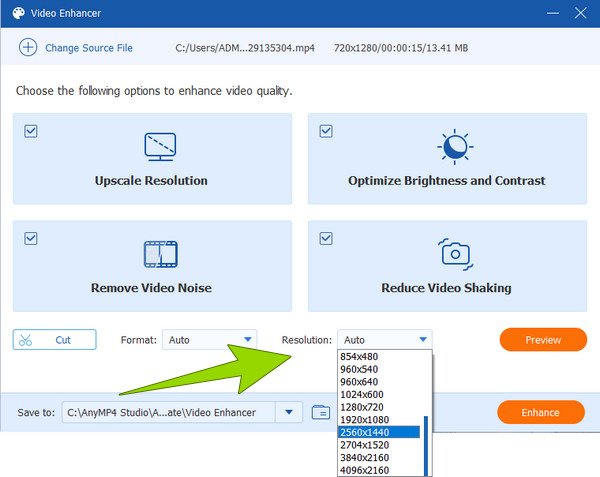
最後,您可以點擊 提高 按鈕應用所做的更改。 否則,如果你想仔細檢查更改,你可以點擊 預覽 首先選項卡。
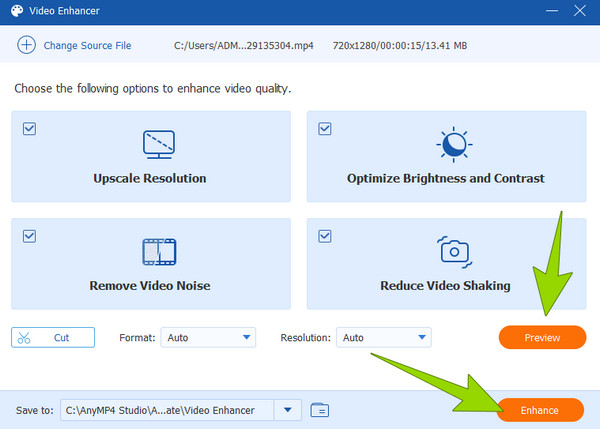
從在線視頻中去除顆粒比 Premiere 更安全嗎?
不會。如果您需要在在線工具和 Premiere 之間做出選擇,那麼使用 Premiere 來完成任務會安全得多。 但是,許多在線工具都可以安全使用。 但如果您懷疑在線過程,最好使用 Premiere 或其最佳替代品 Video Converter Ultimate。
我可以免費使用 Adobe Premiere 嗎?
是的。 Adobe Premiere Pro 允許您通過 7 天免費試用免費使用它。 在此免費試用期間,您可以享受軟件的完整版本。
為什麼我的視頻在使用 Premiere 的 Warp Stabilizer 後會被裁剪?
使用 Premiere 的 Warp Stabilizer 時需要查找此問題。 此功能有時會過度裁剪視頻而無法清理視頻。 因此,為避免這種情況,請向後拉並調整 warp Stabilizer 中的裁剪設置。
完整詳細的教程 在 Premiere 中穩定視頻 在這篇文章中,您可以隨時編輯不穩定的視頻。 正如我們之前提到的,搖搖欲墜是不可避免的。 但多虧了 Premiere 和 Video Converter Ultimate,這將不再是一件麻煩事!
更多閱讀
關於如何在 Premiere 中裁剪視頻的 2 種非常值得稱讚的方法
如何在 Premiere 中裁剪視頻? 這篇文章將通過提供完整的教學方法幫助您學習如何在 Premiere 中有效地裁剪視頻。
如何從 Adobe Premiere Pro 創建 DVD(適合初學者)
想要將您的文件刻錄到 DVD 但不知道如何開始? 在本指南中,我們的團隊將指導您使用 Adobe Premiere Pro 進行操作。
關於如何在 Premiere Pro 中創建幻燈片的完整指南
了解在 Premiere Pro 中創建幻燈片的提示和技巧。 本指南將幫助您更好地了解 Adobe Premiere Pro 以用於您的下一個幻燈片。
您想使用 Premiere 進行視頻編輯嗎? 您想知道如何在 Premiere 上快進視頻嗎? 然後,點擊這篇文章學習程序!